
La reproducción automática puede ser una herramienta útil para seguir reproduciendo tu música en Apple Music. Añade automáticamente canciones similares después de que finalice tu lista de reproducción, álbum o pista, lo que te ofrece una experiencia de escucha continua. También es una forma estupenda de descubrir nuevos favoritos sin tener que buscar recomendaciones manualmente. Pero, ¿qué pasa si, en ese momento, no quieres que se añadan canciones adicionales a tu cola o simplemente quieres controlar lo que se reproduce a continuación? Sigue estos pasos para activar o desactivar reproducción automática de Apple Music en tus dispositivos, incluidos iPhone, iPad, Android, Windows, Mac y CarPlay. También puedes consultar la cola para ver o eliminar las pistas añadidas por la reproducción automática.
Parte 1. Cómo Activar o Desactivar Reproducción Automática en Apple Music (iPhone & iPad)
La reproducción automática en iPhone y iPad permite que Apple Music continúe reproduciendo automáticamente canciones similares cuando finaliza tu álbum, playlist o cola. Puedes activarla o desactivarla desde la pantalla «Ahora en reproducción» utilizando el icono de infinito en la cola «A continuación».
Activar Reproducción Automática de Apple Music en iPhone o iPad

- Abre la aplicación Apple Music en tu iPhone o iPad.
- Pulsa la barra «Ahora en reproducción» en la parte inferior de la pantalla.
- Pulsa el icono de hamburguesa (tres líneas horizontales) en la esquina inferior derecha.
- Busca el icono de reproducción automática (bucle infinito) cerca de los iconos de reproducción aleatoria o bucle.
- Pulsa el icono de reproducción automática hasta que se resalte. Tu lista de reproducción automática añadirá automáticamente canciones similares.
- Si lo deseas, comprueba la lista de reproducción automática para ver las canciones añadidas.
Quitar Reproducción Automática de Apple Music en iPhone o iPad
- Abre Apple Music > Reproduciendo > A continuación (icono de tres líneas).
- Pulsa el icono de reproducción automática si está resaltado. Se atenuará.
- La cola de reproducción automática suele desaparecer al mismo tiempo. También puedes revisar la cola de reproducción siguiente para ver lo que viene a continuación.
- Desliza el dedo hacia la izquierda o pulsa la opción Eliminar/Borrar en las pistas que no desees para eliminarlas de la cola.
Parte 2. Cómo Activar o Desactivar Autoplay en Apple Music (Android)
En dispositivos Android, Apple Music Autoplay funciona de la misma manera que en iPhone. Cuando está habilitado, añade automáticamente canciones similares a tu cola. Puedes activarlo o desactivarlo desde la pantalla Ahora en Reproducción tocando el icono infinito en la cola Próximamente.
Activar Apple Music Autoplay en Android
- Abre la aplicación Apple Music en tu dispositivo Android.
- Toca la barra «Ahora en reproducción».
- Toca las tres líneas de la esquina inferior derecha para ver la cola y el icono de reproducción automática.
- Toca el icono de reproducción automática (bucle infinito) hasta que se resalte. Ahora se añadirán automáticamente canciones similares.
Desactivar Reproducción Automática de Apple Music en Android
- Abre la cola «Próximamente».
- Toca el icono de reproducción automática si está resaltado. Se atenuará.
- Revisa la cola y elimina las pistas que no desees.
Parte 3. Cómo Activar o Desactivar Reproducción Automática en Apple Music (PC con iTunes)
iTunes para PC no incluye de forma nativa una función de reproducción automática. Controlas la reproducción gestionando tu cola «A continuación». Para la funcionalidad de reproducción automática, considera utilizar la aplicación Apple Music para Windows 11, que admite el icono de reproducción automática infinita.

- Abre iTunes o la aplicación Apple Music.
- Reproduce una canción, álbum o lista de reproducción.
- Haz clic en el icono «Reproducción siguiente» en la esquina superior derecha.
- Comprueba la cola «Reproducción siguiente» para ver qué canciones se reproducirán a continuación.
- Pasa el cursor por encima de las pistas para hacer clic en el icono menos y eliminarlas, o desplázate hasta el final de la cola y haz clic en «Borrar» para eliminar todas las pistas.
Parte 4. Cómo Activar o Desactivar Autoplay de Apple Music (Mac & PC con Apple Music)
La aplicación Apple Music para Mac y Windows te permite activar o desactivar la reproducción automática mediante el icono de infinito en la cola « Siguiente». Cuando está activada, añade automáticamente canciones similares una vez finalizada la lista de reproducción o el álbum.
Activar Reproducción Automática de Apple Music en Mac o PC con Windows

- Abre la aplicación Apple Music.
- Busca el botón «Reproduciendo a continuación» junto al control deslizante del volumen.
- Haz clic en el icono «A continuación» en la esquina superior derecha para ver la cola.
- Haz clic en el icono «Reproducción automática» (bucle infinito) hasta que se resalte.
- Comprueba la cola para ver qué canciones se han añadido automáticamente.
Desactivar Reproducción Automática de Apple Music en Mac o PC con Windows
- Ve a la cola «A continuación».
- Haz clic en el icono «Reproducción Automática» si está resaltado para atenuarlo.
- Elimina cualquier canción añadida automáticamente de la cola para restaurar tus selecciones de música actuales.
Parte 5. Cómo Activar o Desactivar Autoplay de Apple Music (CarPlay en Coche)
La reproducción automática en CarPlay sigue la configuración de la aplicación Apple Music de tu iPhone. Primero, debes activar esta función en tu iPhone o iPad. Una vez activada, se transfiere a CarPlay cuando conectas tu dispositivo al equipo de sonido del coche.
Activar Reproducción Automática de Apple Music en CarPlay
- Abre la aplicación Apple Music en tu iPhone.
- Empieza a reproducir una canción, un álbum o una lista de reproducción.
- Toca la barra «Ahora en reproducción» en la parte inferior de la pantalla.
- Toca el icono de cola (tres líneas con tres puntos) en la esquina inferior derecha.
- Busca el símbolo del infinito (∞) en la parte superior de la pantalla de la cola.
- Toca el símbolo del infinito si está gris para que se vuelva azul. Esto activa la reproducción automática.
- Conecta tu iPhone a CarPlay mediante un cable USB o una conexión inalámbrica.
- Empieza a reproducir música en CarPlay. Cuando termine tu selección, la reproducción automática continuará reproduciendo canciones similares automáticamente.
- Puedes ver o reorganizar las próximas canciones tocando el icono de la cola en CarPlay, igual que en tu iPhone.
Quitar Reproducción Automática de Apple Music en CarPlay
- Abre la aplicación Apple Music en tu iPhone.
- Empieza a reproducir una canción, un álbum o una lista de reproducción.
- Toca la barra «Ahora en reproducción» en la parte inferior de la pantalla.
- Toca el icono de cola (tres líneas con tres puntos) en la esquina inferior derecha.
- Busca el símbolo del infinito (∞) en la parte superior de la pantalla de la cola.
- Toca el símbolo del infinito si es azul para que se vuelva gris. Esto desactiva la reproducción automática.
- Conecta tu iPhone a CarPlay. La música se detendrá automáticamente cuando termine la cola.
- Si lo deseas, puedes borrar la cola manualmente para asegurarte de que no se reproduzcan canciones restantes de forma inesperada, incluso cuando la reproducción automática esté desactivada.
Consejo Adicional: ¿Por Qué Apple Music Sigue Reproduciendo Canciones Automáticamente?
La función de reproducción automática de Apple Music puede ser un arma de doble filo para los usuarios que buscan una experiencia auditiva personalizada. Aunque ofrece la comodidad de una reproducción continua, algunos usuarios pueden encontrarla abrumadora, especialmente cuando prefieren tener más control sobre su lista de reproducción.
Apple Music está diseñado para realizar una transición fluida entre canciones, listas de reproducción, álbumes y similares de forma indefinida después de reproducir una canción. ¿Por qué Apple Music reproduce automáticamente? El culpable de esta reproducción automática es la función de reproducción automática, que viene habilitada de forma predeterminada. La aplicación selecciona y pone en cola canciones similares a la que acabas de reproducir, manteniendo la música fluyendo sin interrupciones.
Si la función de reproducción automática te molesta y no quieres que Apple Music siga reproduciendo música automáticamente después de que termine una canción o un álbum, tienes la opción de desactivar esta función. Sigue los pasos descritos anteriormente para tu dispositivo respectivo (iPhone, Android o Mac) para desactivar la función de reproducción automática.
Más Consejo: Cómo Obtener Más Control sobre Apple Music
Aunque la función de reproducción automática de Apple Music ofrece una forma emocionante de descubrir canciones similares sin interrupciones, tiene una salvedad: esta función es exclusiva para las suscripciones a Apple Music. Una vez que tu suscripción caduca o se cancela, ya no podrás acceder a la experiencia de escucha única que ofrece la reproducción automática. Para solucionar esta limitación y obtener más control sobre tus canciones de Apple Music, te recomendamos utilizar ViWizard Apple Music Converter.
¿Por Qué Considerar ViWizard Apple Music Converter?

ViWizard Apple Music Converter es una potente herramienta diseñada para los usuarios de Apple Music que desean mantener el control sobre su biblioteca musical incluso después de que finalice su suscripción. Este convertidor proporciona un nivel compatible para que los usuarios de Apple Music descarguen canciones del catálogo de Apple Music, lo que garantiza que puedas conservar tus pistas favoritas como parte de tu colección musical personal.
Funciones Clave de ViWizard Audio Converter
Descargar Descargar* Seguridad verificada. 5, 481,347 personas lo han descargado.
- Convertir canciones, álbumes y listas de reproducción de Apple Music a MP3
- Eliminar la protección DRM de Apple Music, iTunes y Audible
- Guardar los audios convertidos con la calidad originales y las etiquetas ID3
- Soportar la conversión de hasta 100 formatos de audio a otros
Conclusión
ViWizard Apple Music Converter permite a los usuarios de Apple Music tomar el control de su biblioteca musical, garantizando la conservación de sus canciones favoritas más allá de las limitaciones de una suscripción. Al convertir las pistas de Apple Music a varios formatos, puedes crear una colección musical personal que se adapte a tus preferencias y te permita escucharla sin conexión. Explora las posibilidades que ofrece ViWizard Apple Music Converter para mejorar tu experiencia con Apple Music. ¡No te pierdas los consejos más interesantes de las siguientes secciones!
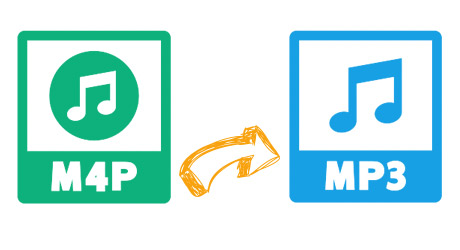
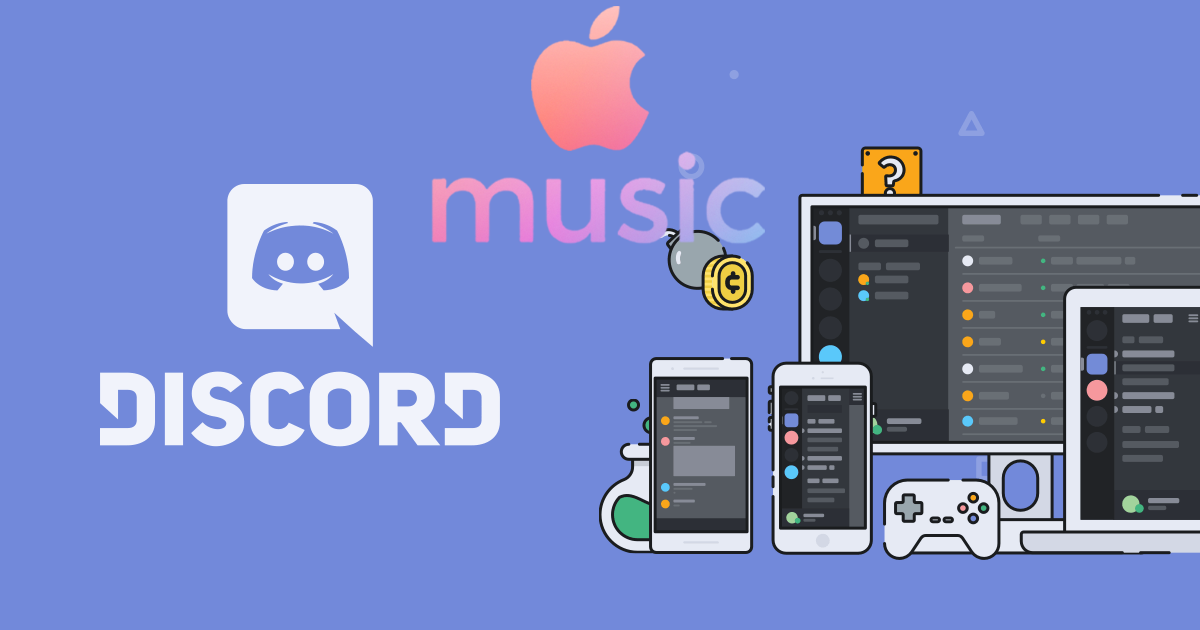
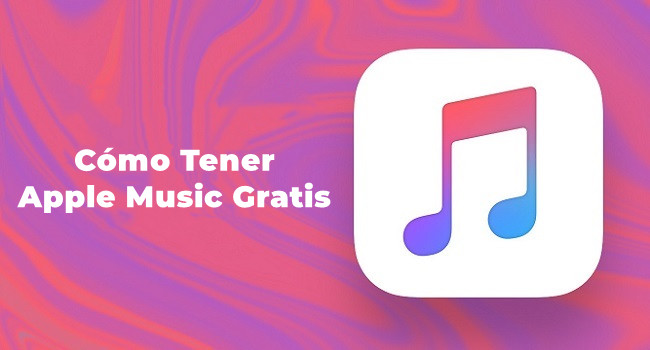
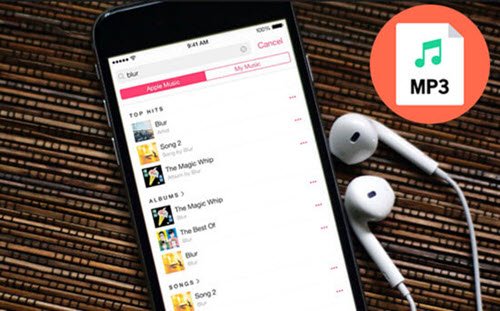


Dejar un Comentario (0)